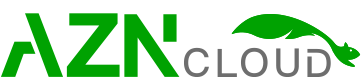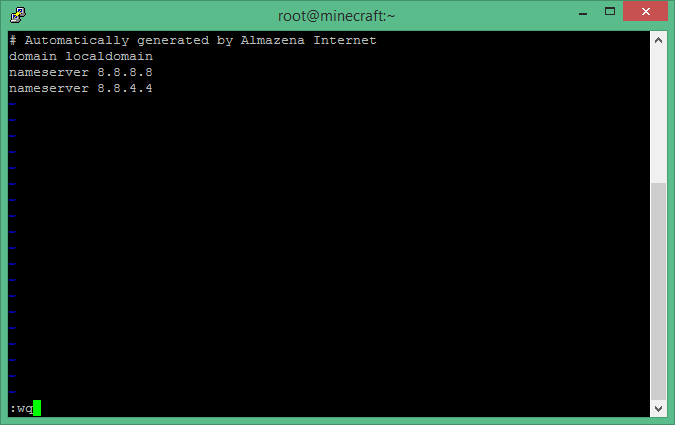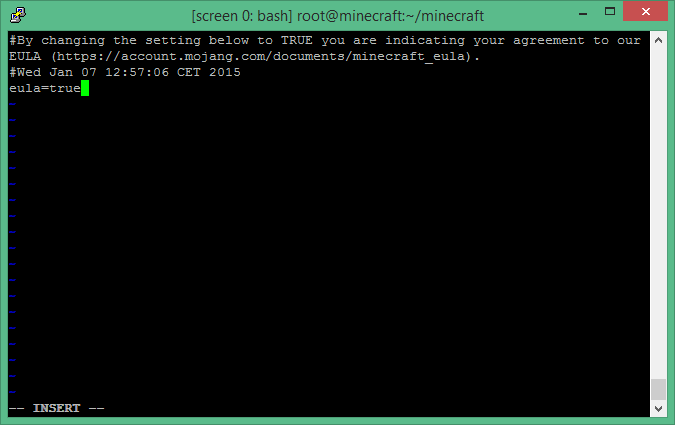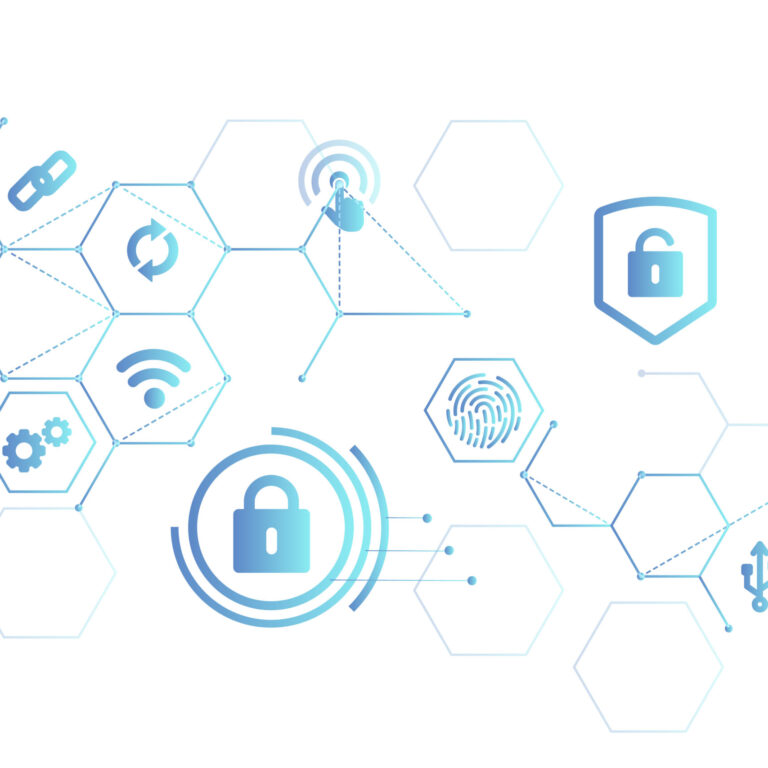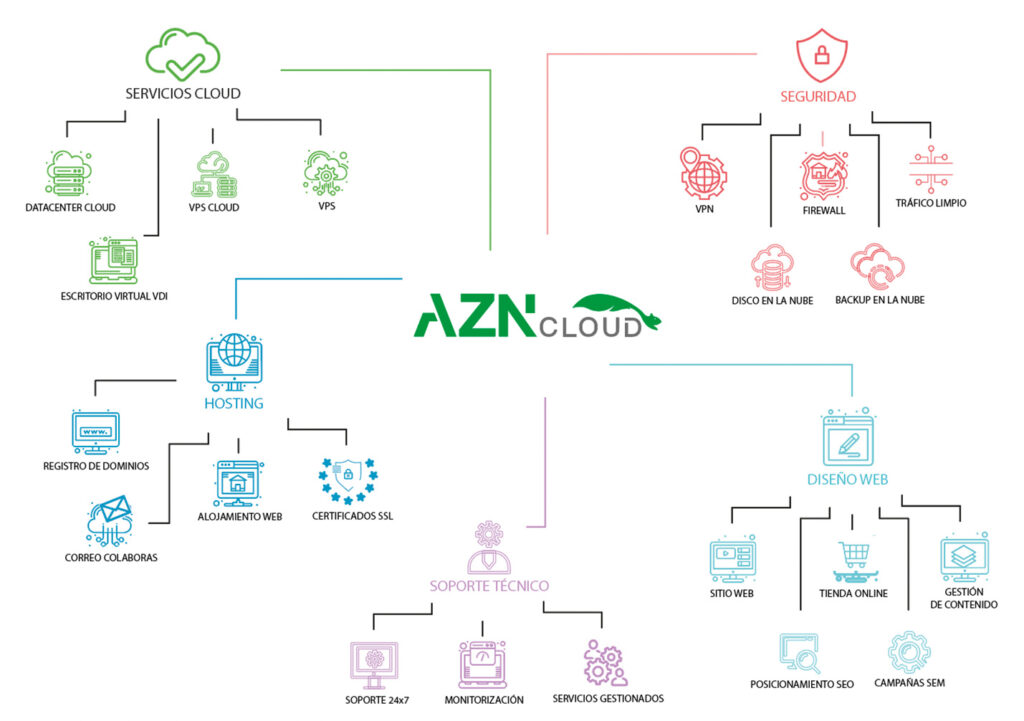Hoy te traemos un tutorial para preparar en un servidor privado virtual un servidor de Minecraft, si quieres saber un poco más sobre este popular juego puedes visitar su web oficial o consultar esta entrada de la wikipedia.

El primer paso sería hacernos con un servidor virtual. Nosotros te recomendamos unos requisitos mínimos de 1GB de RAM y 5GB de disco duro, y como sistema operativo nos servirá un CentOS 6.x. En nuestra web podrás encontrar el VPS Simple que cubrirá perfectamente tus necesidades iniciales por sólo 9,95 EUR al mes.
Una vez provisionado el servidor (estará disponible en un minuto aproximadamente) entraremos en el mismo, bien a través de la consola que tiene el panel de control de Almazena o bien a través de un cliente de un cliente SSH.
Consúltenos sus dudas
No dude en consultarnos cualquier tema relacionado con este artículo.
Para empezar añadiremos los DNSs al servidor con el comando vi /etc/resolv.conf, pulsaremos la tecla i (de Italia) y lo dejaremos tal y como la siguiente captura:
Para guardar y salir pulsaremos Escape, dos puntos, w, q y enter.
Seguidamente crearemos una carpeta llamada minecraft con mkdir minecraft y nos meteremos dentro con el comando cd minecraft.
Por defecto, CentOS viene sin el administrador de descargas wget, con lo que lo instalaremos con el comando sudo yum install wget. Nos pedirá la confirmación y lo instalará.
También necesitaremos tener java instalado en el servidor. Para ello ejecutaremos sudo yum install java-1.6.0-openjdk y confirmaremos con Y.
Comprobaremos que se ha instalado con el comando which java, el cual nos devolverá la ruta de la instalación (/usr/bin/java)
También instalaremos el paquete screen, que nos permitirá ejecutar comandos en segundo plano pudiendo así poder cerrar la sesión o simplemente cerrar la ventana del cliente ssh. Ejecutaremos sudo yum install screen y aceptaremos con Y.
Ahora ya estamos preparados para descargarnos el paquete de Minecraft. Para ello podemos tomar como referencia la página oficial (https://minecraft.net/
La descargaremos con el comando wget https://s3.amazonaws.com/
Abriremos otra pantalla con el comando screen que será donde ejecutemos el comando java -Xmx1024M -Xms1024M -jar minecraft_server1.8.1.jar nogui que lanzará el servicio de Minecraft, creará todos los archivos del servidor y parará el servicio de hasta que aceptemos el EULA (los términos de uso).
Editaremos el fichero eula.txt con el comando vi eula.txt. Entraremos en modo edición pulsando la tecla i (de Italia) y cambiaremos el false por true tal y como se ve en la siguiente captura:
Al igual que con los DNSs, guardaremos y saldremos con la siguiente combinación de teclas: Esc, dos puntos, w, q y enter.
De nuevo ejecutaremos java -Xmx1024M -Xms1024M -jar minecraft_server1.8.1.jar nogui y el servicio empezará a funcionar.
Para poder salir o cerrar la ventana del cliente de ssh pulsaremos Ctrl+A+D y con esto ya tendremos el servidor listo para su uso.
Esperamos que el tutorial haya sido de vuestro agrado y ¡Que disfrutéis de unas buenas horas de diversión con este adictivo mundo abierto!
Consúltenos sus dudas
No dude en consultarnos cualquier tema relacionado con este artículo.